オンライン会議、オンライン飲み会、オンライン帰省。
最近は色んなオンライン〇〇が流行ってるんですけど、ふと「一眼カメラをWebカメラ代わりに使えないかな?」と思ったので、試してみました。
必要なもの
必要なものは、
- 一眼カメラ(僕はキヤノンのカメラで使っています)
- USBケーブル(カメラ買ったときに付属してるものでOK)
- 三脚
これだけです。
あと今回使うソフトは、
- 通信ソフト(SkypeやLINE、ZOOMなど)
- SparkoCam
ですね。
キヤノン純正のソフトなどは使わないので、勝手に立ち上がる場合は終了させておいてください。
カメラの固定方法
まずカメラ側の設定ですが、こちらは非常に簡単。付属のUSBケーブルでカメラとPCを繋ぐだけです。
ちなみに上で三脚って書きましたが、僕は卓上三脚を持ってないので雲台を机に直置きで使っています。割と簡単に動くんで、もう少しちゃんと固定したいところなんですけどね。
軽めのカメラだったらこういう卓上三脚が使いやすいですね。
SparkoCam
今回特殊なソフトとして、「SparkoCam」を使います。
これはカメラをPCに繋いだ際に、そのカメラをWebカメラとして認識させるためのソフトですね。
キヤノンとニコンのカメラに対応しています。
上のサイトからダウンロードし、インストールしたらすぐに使えるようになります。
これがSparkoCamのキャプチャ画面です。全部英語ですが、基本的には起動しておくだけなので、特に理解できなくても何の設定もなく使えます。
ただしフリー版だと、上の画面のように結構大きめのロゴが入るんで、これを消したい場合は有料版をBuyする必要があります。
その他の設定
ほとんどのアプリはSparkoCamをインストールし、カメラをUSBで接続するだけで使えると思うんですが、Skypeなど、一部のアプリではもう一つ設定が必要です。
例えばSkypeを起動すればわかるんですが、Skype側でビデオカメラとして認識されません。
なので、Windows側の設定で、
「Windowsの設定」→「プライバシー」→「カメラ」で、「アプリがカメラにアクセスできるようにする」をオンにして、オンライン通話に使うアプリ(ここではSkype)をオン。
これでSkypeによるカメラの使用を許可することができます。
その他アプリでも、カメラがONになっているのにカメラが認識されない!という場合はこちらを確認してみて下さい。
欠点
この一眼レフをWebカメラとして使う方法、いくつか欠点があるので箇条書きにしておきます。
- ず~っとライブビュー状態なので電池の減りが早い
- 自動でAFが追従してくれないので動くたびにSparkoCam側のAFボタンを押す必要がある
- カメラのマイクで音を拾ってくれないのでマイクを別に用意する必要がある
- せっかく一眼の綺麗な画質でも、Web通話は画質が悪いので伝わらない可能性がある
こんな感じです。
アプリ側の完成度も完璧!というわけではないので、AFを常に自分で設定する必要があるなど、ちょっと億劫なところもあります。
このあたりが更に洗練されるともっと使いやすいのになぁと思う次第。
まとめ
ということで、今回は一眼カメラをWebカメラ代わりに使う方法についてまとめてみました!
Webカメラに比べると手軽じゃないんですけど、それでもカメラ好きの人って「綺麗な画で撮りたい!」というこだわりの強い人が多いと思います。
また、特に追加で購入する必要がないのも嬉しいポイント。アプリ自体も無料で試すことができるので、もし興味があればぜひトライしてみてください!





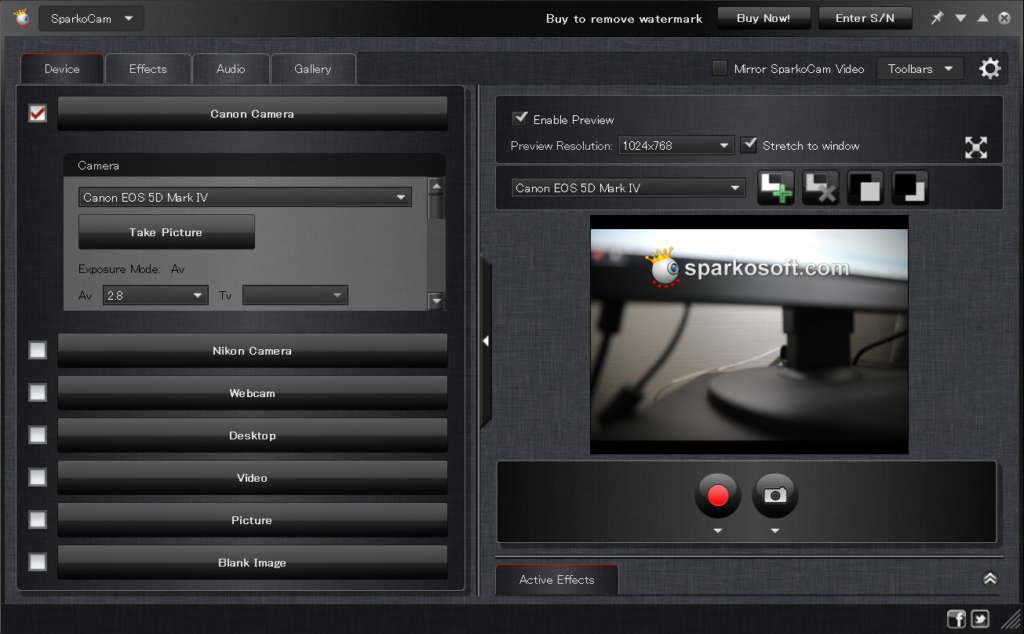
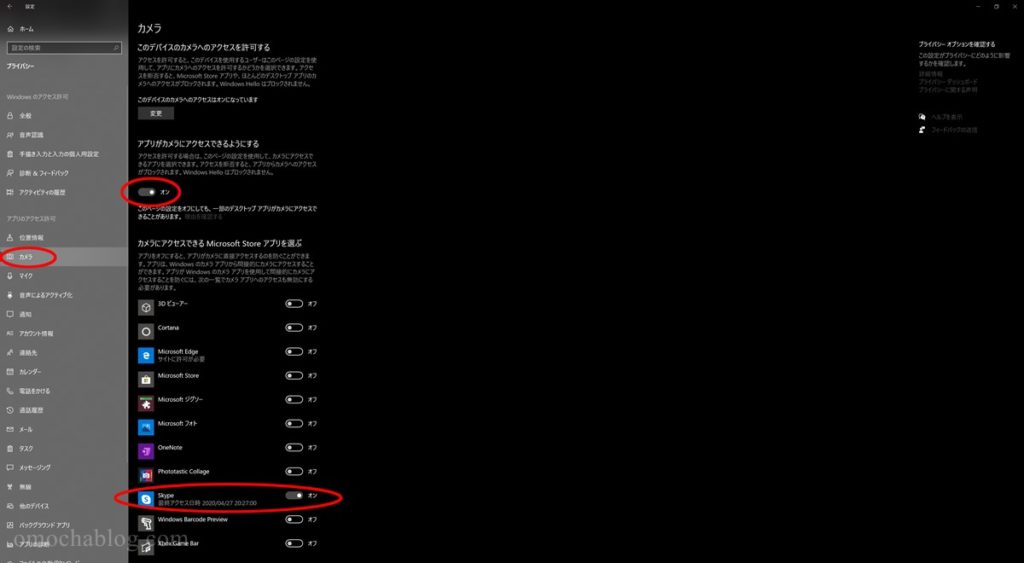


コメント